 Vor der Installation von Windows Server 2019 wann,Haben bemerkt, dass die Server Core-Umgebung standardmäßig ausgewählt ist,Ich bin der Meinung, dass Microsoft die Betriebsumgebung dieses Anweisungsmodus verbessern möchte。Und nach Abschluss der Windows Server-Installation,Beim Öffnen des Server-Managers,Dann wird es vorschlagen, dass wir versuchen, zu verwenden “Windows Admin Center” IT,Wenn Sie es also sagen möchten, versuchen Sie es mit Windows Server 2019 Server Core installiert das Windows Admin Center。
Vor der Installation von Windows Server 2019 wann,Haben bemerkt, dass die Server Core-Umgebung standardmäßig ausgewählt ist,Ich bin der Meinung, dass Microsoft die Betriebsumgebung dieses Anweisungsmodus verbessern möchte。Und nach Abschluss der Windows Server-Installation,Beim Öffnen des Server-Managers,Dann wird es vorschlagen, dass wir versuchen, zu verwenden “Windows Admin Center” IT,Wenn Sie es also sagen möchten, versuchen Sie es mit Windows Server 2019 Server Core installiert das Windows Admin Center。
◎ Nach der Installation von Server Core,Es wird empfohlen, den sconfig-Befehl direkt einzugeben (Systemkonfiguration)。Mit diesem Befehl können die meisten Einstellungen vorgenommen werden, die bei der Installation des Betriebssystems vorgenommen werden müssen,Enthält IP-Einstellungen、Windows Update,Und aktivieren und so weiter。
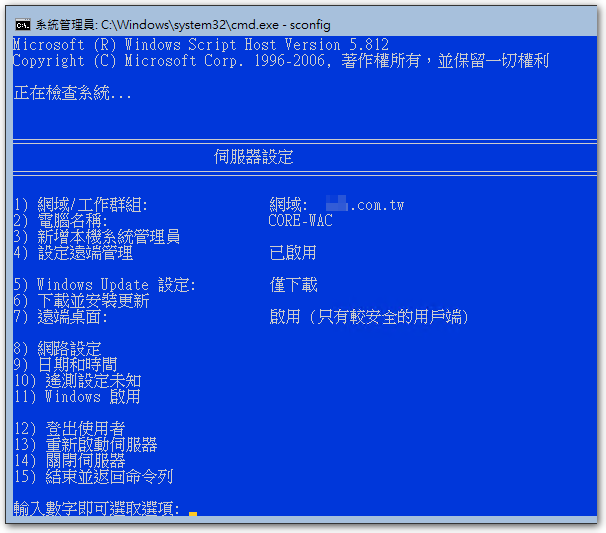
◎ zu Microsoft-Evaluierungscenter Windows Admin Center herunterladen。
◎ Kopieren Sie dann die Installationsdatei über Wangfang auf diesen Computer。(Mir ist noch kein besserer Weg eingefallen..)
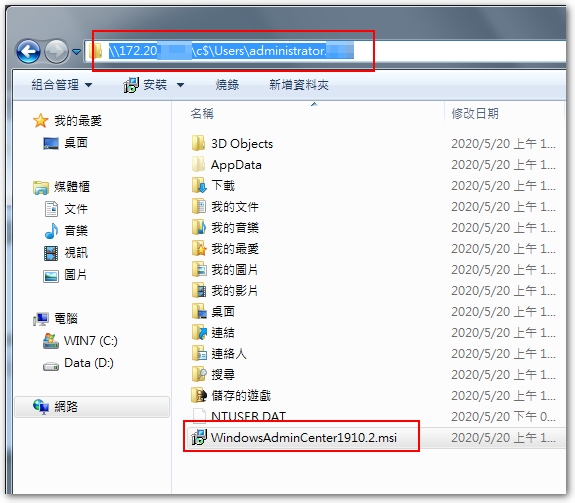
◎ Geben Sie den folgenden Befehl ein, um die Installation zu starten:
msiexec /i WindowsAdminCenter1910.2.msi
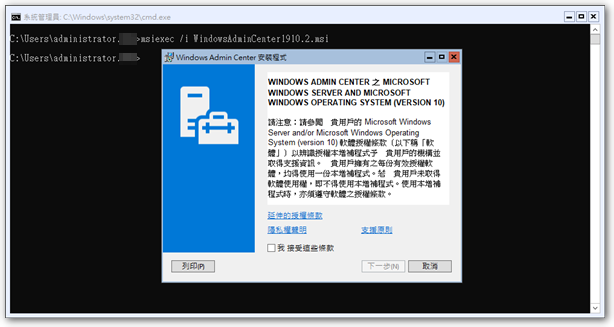
◎ Standardeinstellungen verwenden。
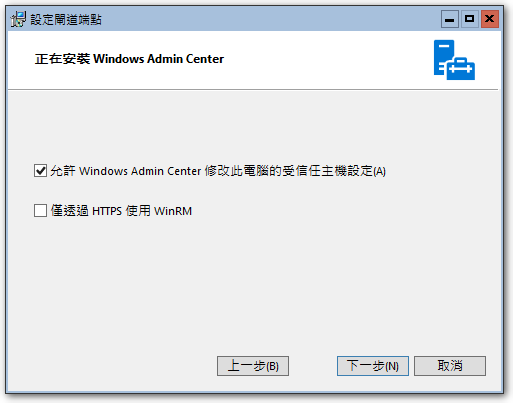
◎ Verwenden Sie das von Ihnen ausgestellte Zertifikat。
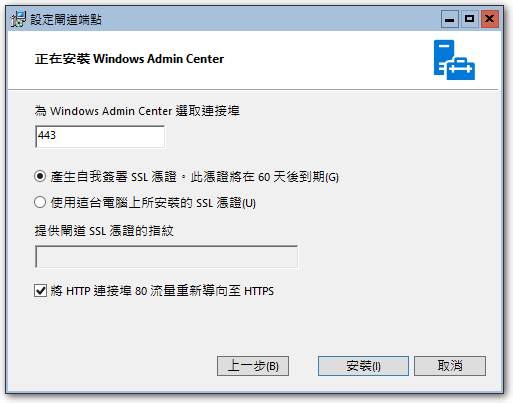
◎ Nach Abschluss können Sie den Browser eines anderen Computers verwenden,Geben Sie die URL dieses Senders ein,Und melden Sie sich mit einem Konto an, das auf diesem Computer über Administratorrechte verfügt。
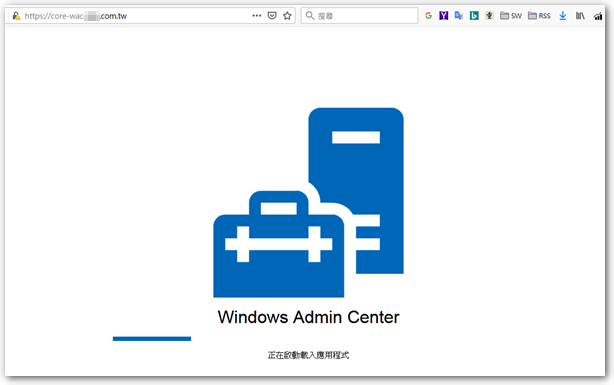
Referenz [link]
- Webmaster 153 Erwarten von – Die neue Version von WAC ist kostenlos und einfach zu bedienen, verwaltet problemlos Hosts und Failover-Cluster ~ Weithenn der Eigenständigkeit
- Im Windows-Server 2016 Installieren Sie das Windows Admin Center im Core-Modus – IT lesen
- Einführung in die grundlegende Verwaltung von Windows Server Core @ 毛哥Informationsprotokoll :: Tycoon ::
- Testen Sie das Windows Admin Center im Microsoft Evaluation Center

















Hinterlasse eine Antwort